Djävulens gränslinje är att förvänta sig ritverktyg för att erbjuda fotoredigeringsfunktioner. Men när detta verktyg kommer från Google, stoppar ingenting vår fantasi. Lyckligtvis uppfyller Google våra förväntningar och gör ibland inte besviken. Och den här funktionen kan vara trivial som beskärning av foton eller ändring av bilder och former i Google Ritningar.

Förutom att erbjuda transparens som kan justeras, ger bilder också andra redigeringsfunktioner som storlek, färgjustering, skuggning och reflektion. Transparensfunktioner skiljer sig åt för former och bilder. Dessutom är den begravd på ett sådant sätt att människor kan ha svårt att komma åt och använda den.
Det är vad vi kommer att hjälpa. Här kan du ta reda på hur du ändrar transparens för bilder och former i Google Ritningar (och bilder i Google Dokument).
Låt oss börja.
Gör bilder genomskinliga på Google Bilder
Följande är stegen för att uppnå samma sak i Google Drawings.
Steg 1: Öppna din bild i Google Drawings webbplats.
Steg 2: Högerklicka på din bild och välj alternativet Format. Eller klicka på bilden en gång, tryck sedan på Format i det övre verktygsfältet och välj alternativet Format.
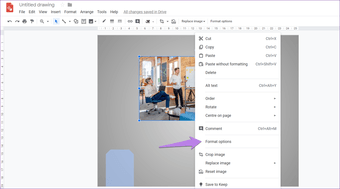
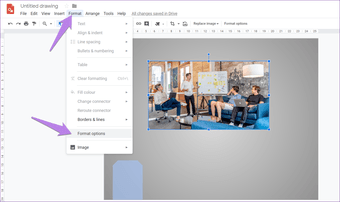
Steg 3: Fönstret Formatalternativ öppnas till höger. Klicka på Justering. Du hittar skjutreglaget Transparency här. Dra åt höger för att ändra bildens transparensnivå. Det är lätt, eller hur?
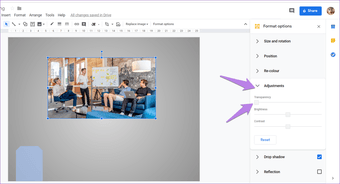
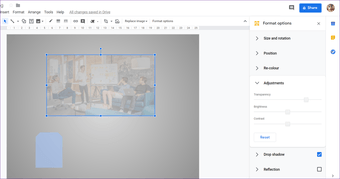
Ändra transparens hos former på Google Bilder
Metoden ovan för att ändra opaciteten (transparens) fungerar inte för formen. Följande är stegen för att justera formtransparens i Google Ritningar.
1. Gör gränsen genomskinlig
Lägg först din form till bilden. Formen har vanligtvis en gräns runt den. Du måste börja med att göra gränsen transparent. Du kan dock hoppa över detta steg om du vill att gränsen ska förbli intakt.
För att göra gränsen transparent, klicka på formen och tryck på kantfärgsikonen (ser ut som en blyerts) i verktygsfältet längst upp. Tryck på Transparent för att göra det helt transparent.

Du ser att gränsen försvinner från formen.
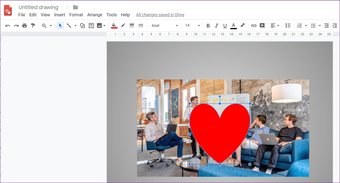
2. Justera formens transparens
För att justera transparensen för den faktiska formen klickar du på ikonen för färgfärg (ser ut som en färgskopa) i den övre fältet bredvid ikonen för färgfärg.
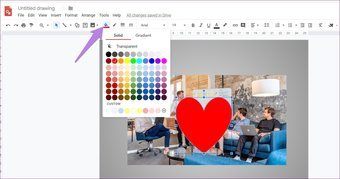
Miraklet om öppenhet
Att ändra transparens för bilder och former är användbart för att lägga till vattenmärken, kombinera bilder, kombinera bilder och former och liknande saker. Det beror dock på hur du använder kraften från Google Drawings för ditt arbete.
Nästa: Google Dokument är ett bra verktyg för att skapa tidslinjer. Läs vår guide för att göra det enkelt genom att klicka på länken nedan.
